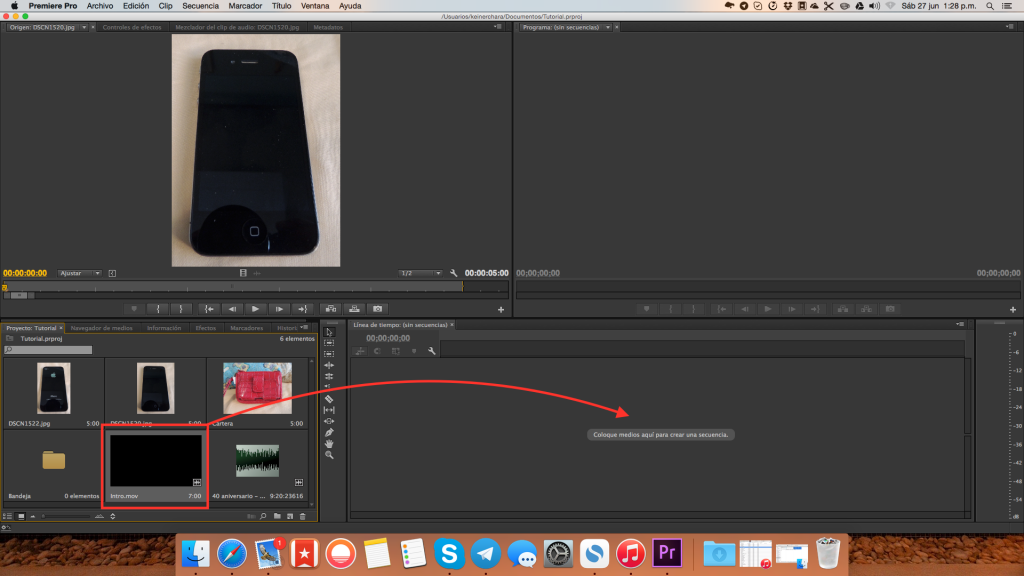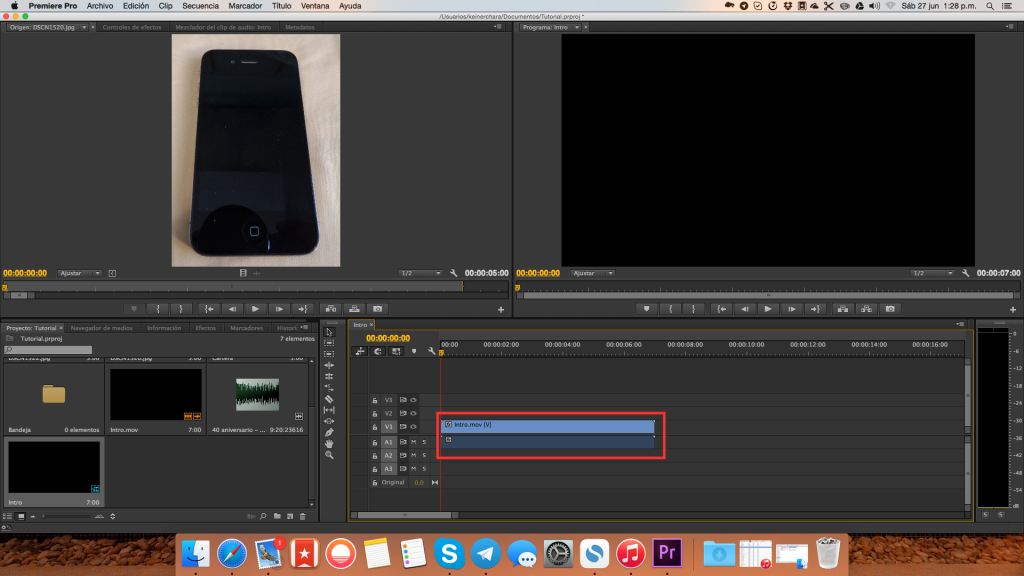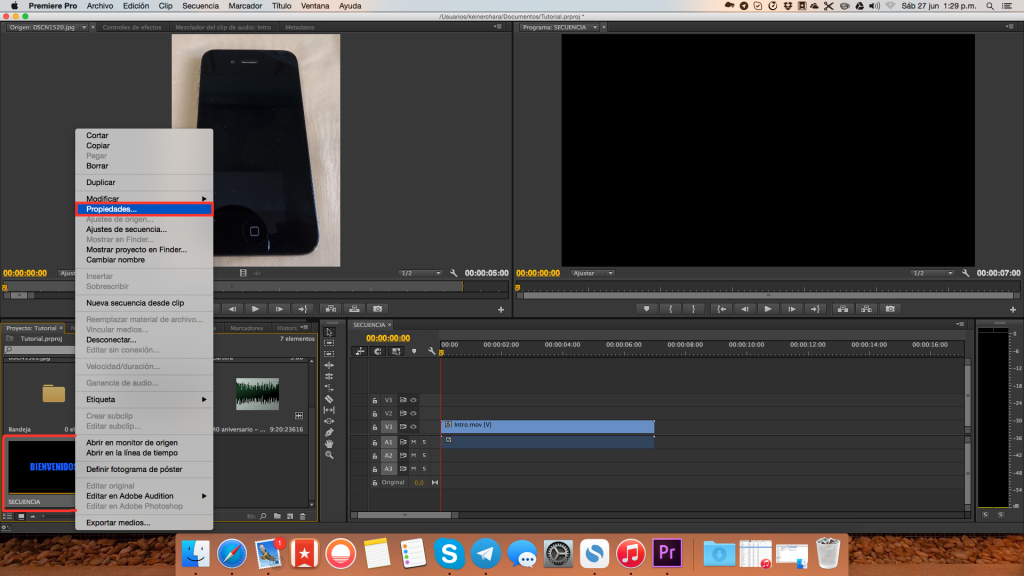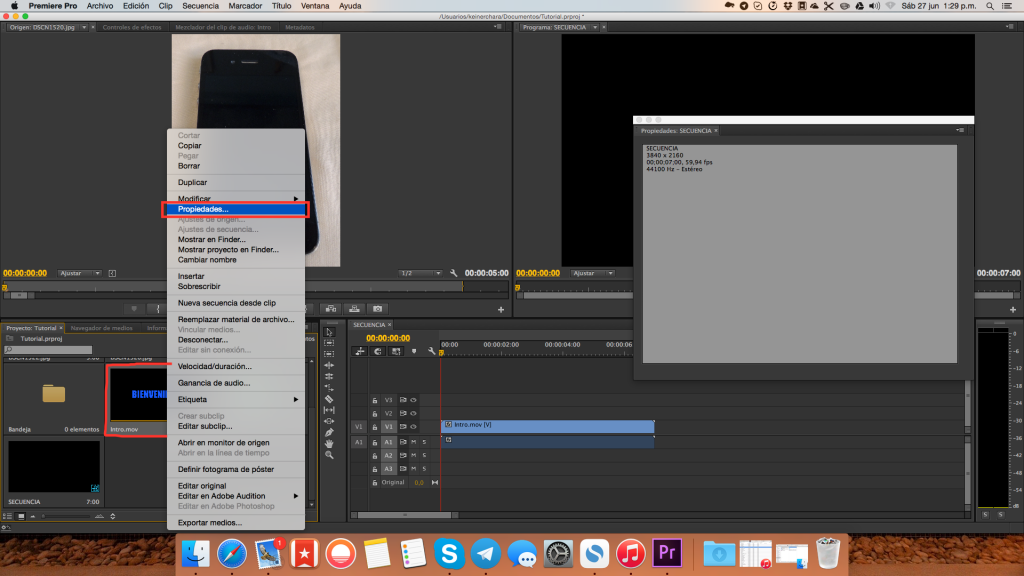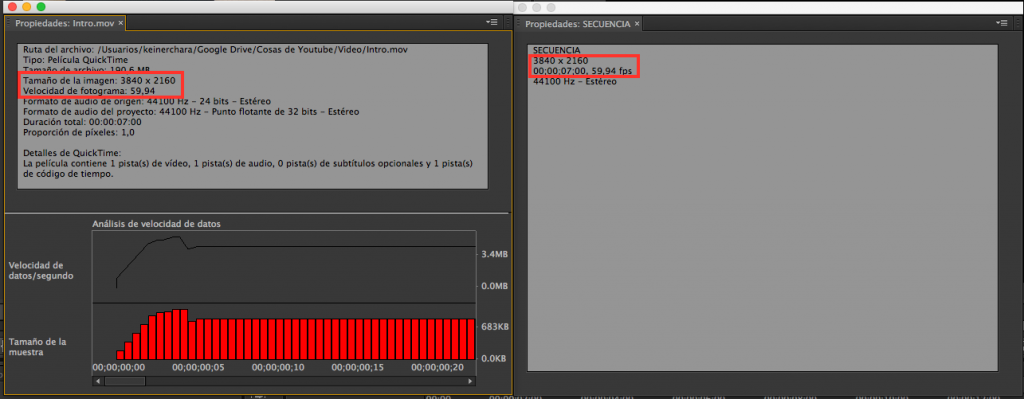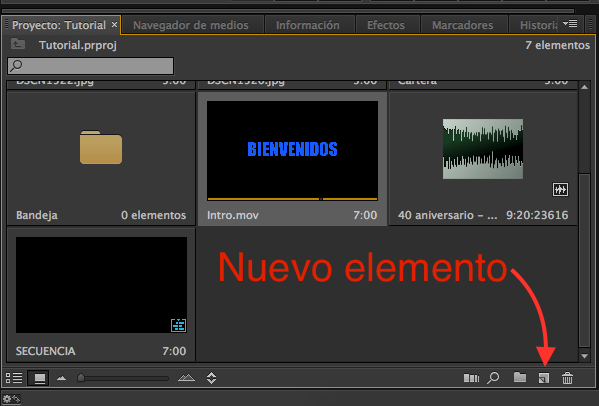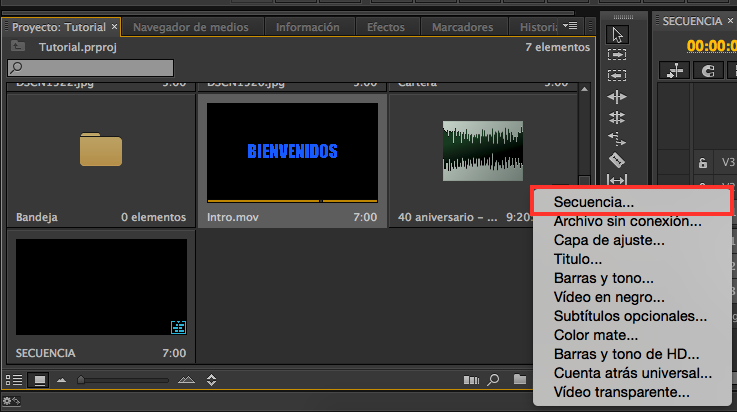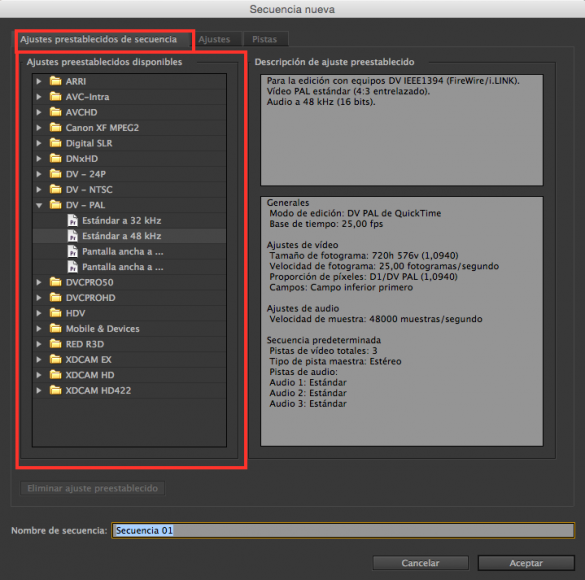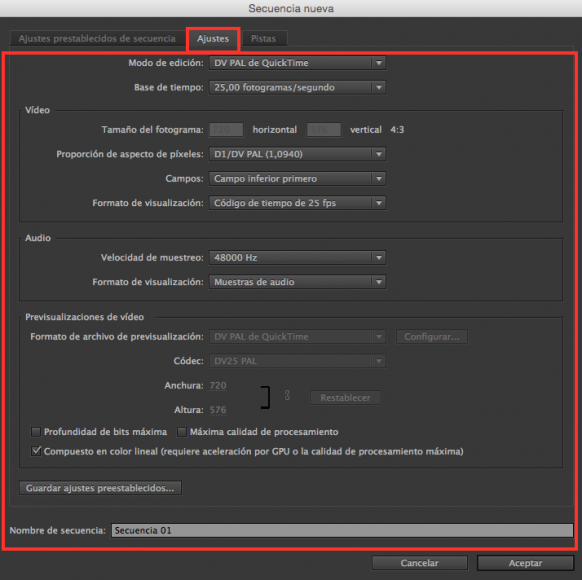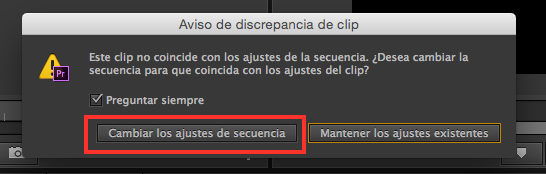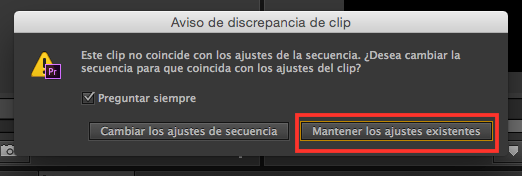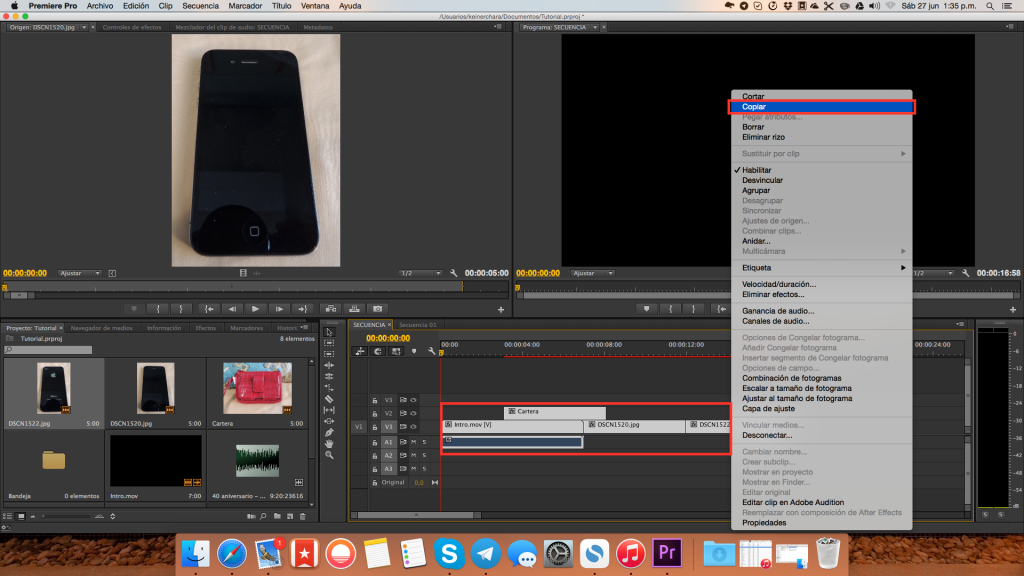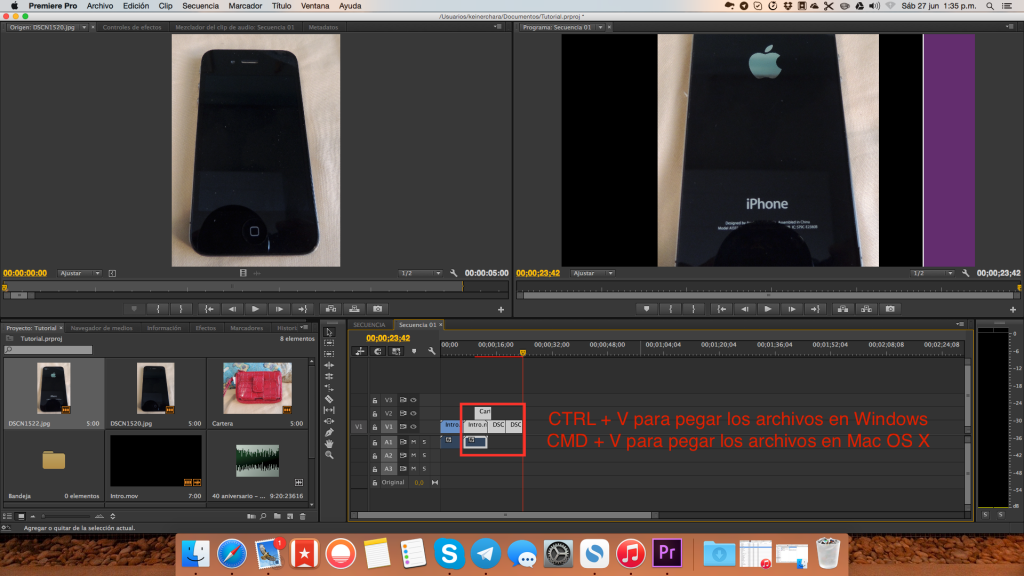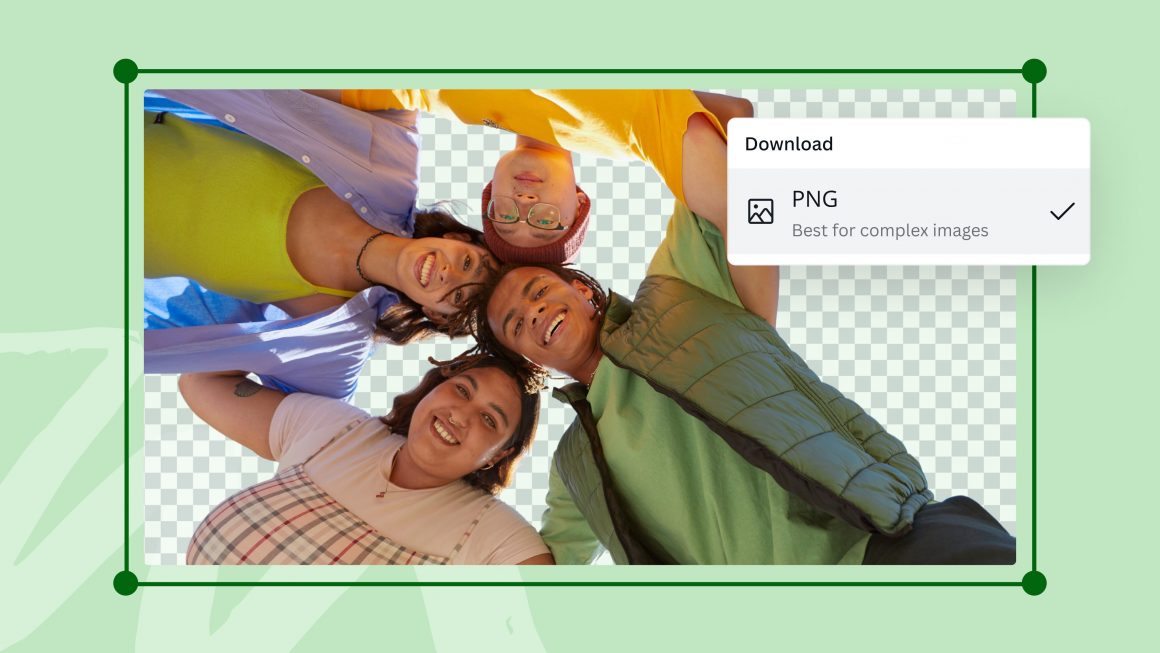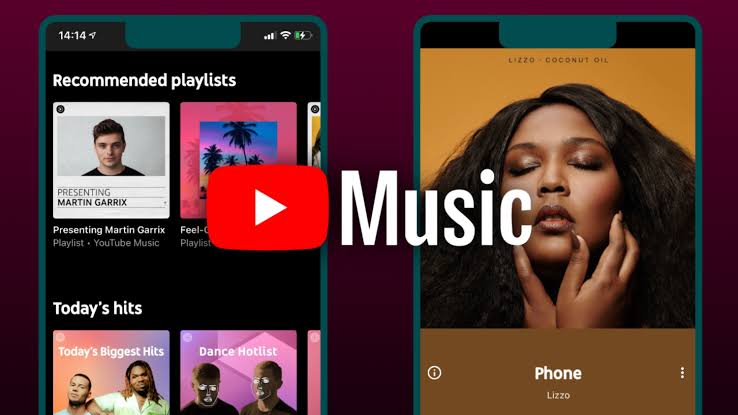Adobe Premiere Pro CC, es un programa de edición de video muy sencillo de usar, sin embargo, no todos saben usarlo. La intención de hacer estas entradas, es ayudarte a utilizar este programa. En caso que ya lo sepas utilizar, no importa, puede haber algo que te sirva.
.
Si desees adquirir este programa puedes hacerlo dando clic aquí. Puedes descargar la versión de prueba (dura 30 días) o comprar la licencia.
.
Si tienes dudas de como abrir, configurar, importar y previsualizar los archivos de un proyecto por primera vez, te invito a que veas los tutoriales anteriores donde donde explique esos apartados.
.
Secuencias
Las secuencias son los flujos de trabajo dentro de Premiere. Cada secuencia puede ser una edición diferente y luego podemos unir esas secuencias. Por ejemplo en una secuencia yo puedo estar editando los primeros 3 minutos de una entrevista y en otra secuencia puedo estar editando los otros 3 segundos de esa entrevista, para luego unirlos en una sola secuencia.
.
Crear una secuencia es muy fácil, lo que debemos hacer es mover nuestro video a la linea de tiempo y listo, ya creamos nuestra secuencia. La podemos ver en la ventana de Proyecto y podemos también cambiarle el nombre. Recuerden que si quieren saber mas sobre esta ventana pueden ir al tutorial dedicado a este apartado.
Al utilizar este método, la secuencia se adapta automáticamente a las características del primer video que arrastremos. Podemos verificar esto haciendo clic derecho en la secuencia y el video para ver sus propiedades y comparar.
Las características principales a tener en cuenta son: la resolución del video y los cuadros por segundo.
La otra forma de crear una secuencia es ir a la ventana Proyecto y en en el botón de Añadir nuevo elemento damos clic y añadimos una nueva secuencia.
En la ventana que nos aparece al principio se nos muestra una serie de ajustes preestablecidos de secuencia, lo que debes hacer es ubicar el tuyo y darle aceptar. Para ubicar el tuyo lo que debes saber es con que cámara se grabo, a que resolución se grabo y a cuantos cuadros por segundo. Con esa información estarás listos.
Para los usuarios avanzados existe la pestaña de Ajustes, en la cual pueden definir ellos todas las variables de su video. Con que cámara grabaron, a cuantos fotograbas, a que resolución, etc.
Lo que yo recomiendo en un principio es crear la secuencia como lo hicimos al inicio del video, solo arrastramos el video a la linea de tiempo y listo.
¿Pero que hago en caso de querer crear otra secuencia además de la que ya tengo?
Si deseamos crear una nueva secuencia además de la que ya tenemos, lo que recomiendo es crearla a partir de una preestablecida, escogemos la que consideremos y listo. Cuando pasemos el video a la linea de tiempo nos aparecerá un aviso que nos dirá si las variables de la secuencia que hemos creados son iguales a la del video que estamos copiando, en caso de no ser iguales, damos clic en Cambiar los ajustes de secuencia, para que esta se adapte al video que estamos copiando y se vea perfecto.
Claro también existe la posibilidad que quieran modificar el video según las variables que le dieron a la secuencia pero es muy raro, puede haber perdida de resolución y de fragmentos del video (no recomiendo utilizar este método a no ser que sepas específicamente que es lo que quieres lograr).
En síntesis es mejor cambiar los ajustes de la secuencia para que esta se adapte a a las variables del video y no tengamos ningún tipo de problemas.
.
Si tengo varias secuencias, ¿las puedo unir en uno sola?
En el caso de querer unir las ediciones de una secuencia, con las ediciones de otra secuencia, lo podemos hacer sin ningún problema.
Lo que hacemos es seleccionar y copiar el contenido de la secuencia que se encuentra en la línea de tiempo y pegarlo en la secuencia que deseemos. Recuerden que podemos tener todas las secuencias que deseemos.
Es bueno trabajar en múltiples secuencias en los casos de proyectos grandes. Podemos tener una secuencia final en la cual vamos pegando lo que ya tengamos editado y además podemos tener otras secuencias en las cuales tengamos entrevistas, cortos, etc.
.
En la sección de comentarios ubicada al final de esta entrada, puedes comentar cualquier inquietud que tengas relacionada con este tutoría, sin embargo, te invito a que visites las demás entradas relacionadas con esta serie de tutoriales..
Todos los tutoriales de Adobe Premiere Pro CC:
- Primeros Pasos, Tutorial Adobe Premiere Pro CC
- Importar Archivos, Tutorial Adobe Premier Pro
- Visualizar Archivos, Tutorial Adobe Premier Pro
- Secuencias, Tutorial Adobe Premier Pro
- Herramientas de Edición, Tutorial Adobe Premier Pro
- Linea de Tiempo, Tutorial Adobe Premier Pro
- Crear Títulos y Textos, Tutorial Adobe Premier Pro
- Transiciones, Tutorial Adobe Premier Pro
- Renderizar, Tutorial Adobe Premier Pro
- Filtros, Tutorial Adobe Premier Pro
- Exportar, Tutorial Adobe Premier Pro
Si quieres recibir artículos como este en tu móvil únete al canal de Escape Digital en Telegram o en Twitter.